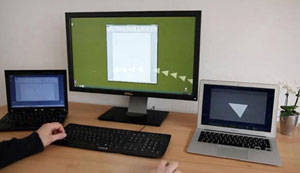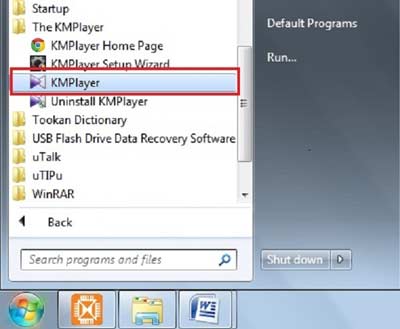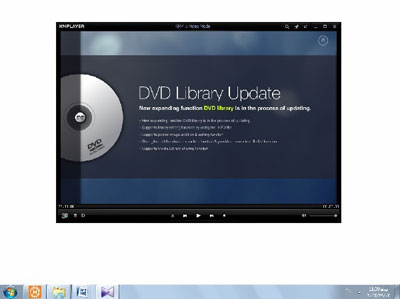دانش و فناوری
2 دقیقه پیش | گرفتن ویزای انگلیس در ایراناز زمانی که اخذ وقت سفارت انگلیس در تهران ممکن شد، بسیاری از مشکلات متقاضیان این ویزا نیز به فراموشی سپرده شد. اگر چه هنوز هم بعضی از متقاضیان این ویزا، به جهت تسریع مراحل ... |
2 دقیقه پیش | دوره مدیریت پروژه و کنترل پروژه با MSPپروژه چیست؟ پروژه به مجموعه ای از فعالیتها اطلاق می شود که برای رسیدن به هدف خاصی مانند ساختن یک برج، تاسیس یک بزرگراه، تولید یک نرم افزار و … انجام می شود. در همه پروژه ... |
پیکربندی چند نمایشگر با یک رایانه
با نگاه به نمایشگرهای عریض، ناخودآگاه این موضوع به ذهن میآید که چقدر خوب میشد اگر رایانههای دسکتاپ به صفحات نمایش متعدد مجهز میشدند و اگر این صفحات عریض در کنار هم قرار بگیرند این پهنای حاصله تصویر چه فضای عالی را جهت کار با نوشتهها و مدارک عکسدار، چیدن پنجرهها در کنار هم و بازکردن صفحات گسترده و مقایسه آنها با یکدیگر را فراهم میآورند. در بسیاری از بازیهای رایانهای نیز شما قادرید در حالیكه روی نمایشگر اول به بازی میپردازید، اطلاعات حیاتی مربوط به بازی را روی نمایشگر دوم ببینید.
1- نصب کارت گرافیک روی صفحه نمایش
برای استفاده از 2 صفحه نمایش، هر دو باید بهصورت فیزیکی به رایانه متصل باشند. راحتترین راه بهکاربردن و نصب یک کارت گرافیک است که دارای 2 درگاه اتصال نمایشگر باشد.
امروزه اکثر کارتهای گرافیکی دارای 2 درگاه اتصال DVI یا یک DVI و VGA یا هر دوی آنها بهاضافه HDMI هستند. برای نصب کارت، درگاه x16 PCIe را روی مادربورد پیدا کنید و كارت گرافیكی را در آن جا بزنید. سپس هر دو صفحه نمایش خود را به اتصالات ویدئوی رایانه یا کارت گرافیک و کابل برق را نیز به برق متصل کنید. رایانه را روشن و بوت کنید.
2- گردانندههای(درایورها) کارت گرافیک را نصب کنید.
3 – هنگامی که نمایشگر دوم را نصب کردید، باید آن را به سیستم عامل خود بشناسانید. در ویندوز ویستا روی دسکتاپ کلیک راست کرده و به مسیر زیر بروید:
Display Setting\Personalize appearance and Sound
داخل پنجره 2 تصویر نمایشگر میبینید: یکی بزرگ مشخص شده با عدد 1 و دومی کوچک با عدد 2. روی نمایشگر دومی کوچک تیره راست کلیک کرده و Attached را انتخاب کنید تا فعالش کنید. حالا گزینه زیر را تیک بزنید:
Extend my windows desktop onto this monitor
منبع:noorportal.net
ویدیو مرتبط :
ناجیان رایانه|بزرگترین مرکز پاسخگویی،سوالات رایانه ای
خواندن این مطلب را به شما پیشنهاد میکنیم :
سه کلیک برای تبدیل رایانه به نمایشگر سه بعدی!
با استفاده از نرم افزار KM Player می توانید مانیتور رایانه خود را به یک نمایشگر سه بعدی تبدیل کنید.
با گسترش تولید فیلم های سه بعدی و بالا رفتن آمار طرفداران این فیلم ها،کاربران علاقه دارند تا بتوانند این فیلم ها را روی نمایشگر رایانه خود تماشا کنند.برای این کار می توان از نرم افزار KM Player نسخه 3.6 یا بالاتر استفاده نمود.
کافیست تا گام های زیر را دنبال کنید:
1- گام اول : نرم افزار KM Player را باز کنید
2- گام دوم : فیلم سه بعدی مورد نظر را برای پخش با این نرم افزار آماده کنید
3- گام سوم : گزینه 3D را از پایین پنجره ی نرم افزار سمت چپ فعال کنید.
حالا کافیست تا عینک سه بعدی خود را به چشم بزنید و از تماشای یک فیلم سه بعدی لذت ببرید.
منبع:yjc.ir
 انتخاب جراح بینی - بهترین جراح بینی
انتخاب جراح بینی - بهترین جراح بینی  عکس: استهلال ماه مبارک رمضان
عکس: استهلال ماه مبارک رمضان  عکس: ارزش تیم های حاضر در یورو 2016
عکس: ارزش تیم های حاضر در یورو 2016